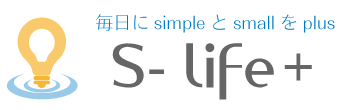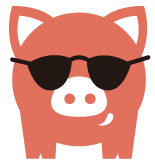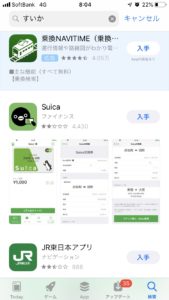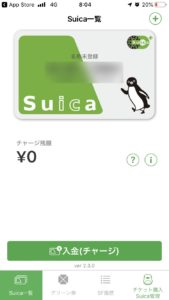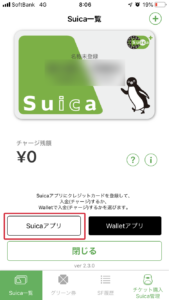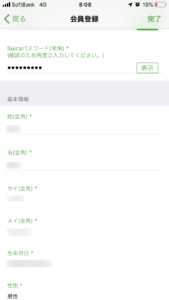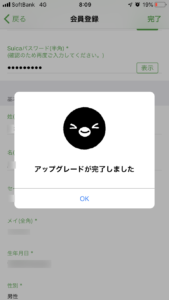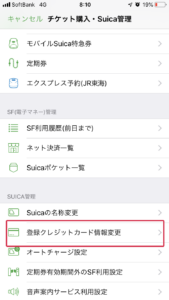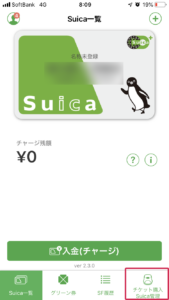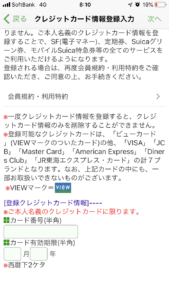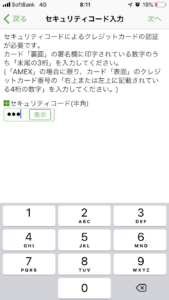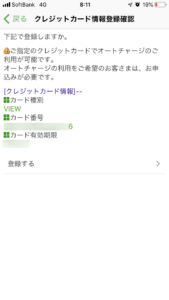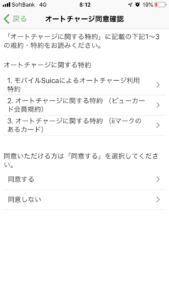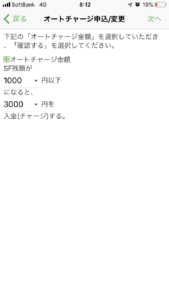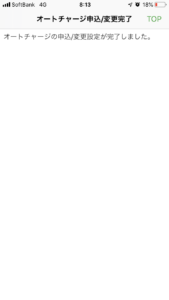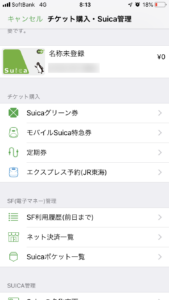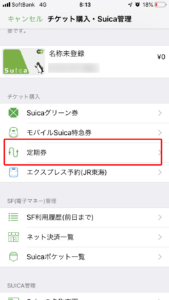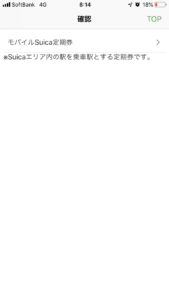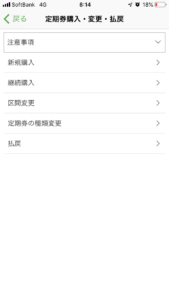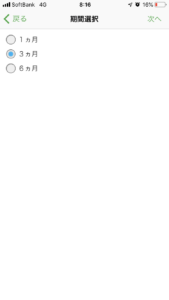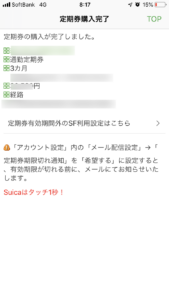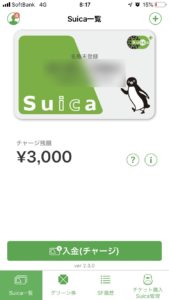BLOG
1.42019
モバイルSuicaで定期を購入する際に設定する方法【ビックカメラSuicaカード】
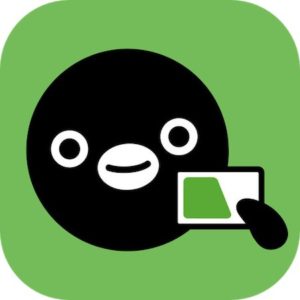
皆さんはSuicaを利用して電車通勤をしているでしょうか
私は IC乗車カードが出始めたころはPASUMOを利用していましたが、途中でSuicaに乗り換えました。PASUMOもJRでの利用も大きな問題はないのですが、ビックカメラViewカードを作成したタイミングでViewカードのポイント欲しくなったことが大きな理由でしたね。
先日なにげなく、iphoneを眺めていたら「そういえば、この端末ってモバイルSuicaに対応してるんだったけ?」みたいな感情が生まれ、あぁ今ヒマなんだなと実感したので早速設定をしてみることにしました。
(iPhone7以降のiPhoneが対応端末です)設定後、使いづらかったら戻せばいいかなんて考えていました。
ビックカメラViewカード
ビックカメラViewカードはそのカード自体に定期券機能は付けられませんが、Viewカードにて定期券の購入した場合にポイントが付きます。また、オートチャージにも対応をしているので定期券の範囲外で移動をする際にもとても便利でした。Suica定期券の購入もスムーズでビックカメラViewカードに変更してから券売機前で困った記憶がありません。
ただ、IC乗車カードの機能を持ったSuica定期券とビックカメラViewカードの2枚を利用しているので定期券の範囲内と範囲外をまたぐような移動をする際に、定期券で乗車してビックカメラViewカードで降車する(窓口清算)ことが少しおっくうでした。
今回この複数の機能がモバイルSuicaにて1枚にまとめられるとのことでした。これは便利になる予感、さっそく設定していきます。
モバイルSuicaに登録
まずは、手持ちのSuica定期券をiphoneへ登録しました。
登録する手順もいろいろ面倒な気がして避けていましたが、そんな気持ちはあっさり一蹴されるほど簡単に登録できました。設定手順を説明する必要もないくらい簡単です。
「Wallet」起動し、Suica定期券のカードの裏面に記載されているカード番号の下4桁を入力しSuica定期券を背面にタッチするだけ、おおざっぱに言えばそれだけです。
簡単すぎてスクリーンショットを取るのも忘れました。
※補足ですが、ビックカメラViewカードは2018年12月現在WalletのApple payに登録できますが、web決済には対応しておりません。
ビックカメラViewカードで定期券を購入する際の設定
ビックカメラViewカードはApple payに登録できますが、web決済には対応していないためweb決済をビックカメラViewカードにて行いたい場合は 別途Suicaアプリをダウンロードして設定をする必要があります。
早速Appstoreからsuicaアプリをダウンロードしましょう。
「すいか」「suica」「スイカ」でも検索できますので、そちらをダウンロードして立ち上げると登録済のモバイルスイカが出てきます。
入金(チャージ)をタップして進みます。
「Suica」アプリと「Wallet」アプリのどちらにクレジットカードを登録して入金(チャージ)するか選択する画面では「Suica」アプリを選択します。
まずは会員登録から各情報を入力します。パスワードを登録してアップグレードが完了しましたの表示が出れば会員登録完了です。会員登録が完了したら、クレジットカード情報を登録します。
右下のチケット購入・Suica管理をタップして、登録クレジットカード情報変更をタップします。
ビックカメラViewカードの表面のカード番号を入力して、裏面のセキュリティコードを入力します。
ビックカメラViewカードの登録が無事に終了したら、オートチャージ設定を行います。オートチャージは本当に便利です、いちいちカードを券売機にチャージしなくても改札を抜ける際に勝手にチャージしてくれるのでとても重宝しています。本当に便利。
オートチャージ便利ですが、私はあまり多めにチャージはしないようにしています。(残金が少なくなってしまった場合、たまに売店でSuicaにて決済できないこともありますが・・。)金額はお好みで決めていいと思います。後々金額設定の変更も可能です。
Suicaアプリの会員登録とビックカメラViewカードの設定は以上です、次に定期券を購入しましょう。
ビックカメラViewカード(suicaアプリ)で定期券を購入する
Suicaアプリの会員登録とビックカメラViewカードの設定ができたら、定期券購入処理は簡単です。
右下のチケット購入・Suica管理をタップして、定期券をタップします。確認をタップして次へ進みます。
私の場合は継続購入でしたので、そちらをタップします。現在の定期券の内容が表示されるのでそちらを確認します。
補足ですが改札入場後(駅の改札内)ではモバイルSuicaでの定期券購入はできません。改札内で手続きしていると注意事項が表示されます。改札の外で手続きをしてください。
新しい定期券の期間を選択します。選択後に定期券購入内容確認になりますので、こちらでビックカメラViewカードを選択します。ここで間違えてapple payにて支払わないよう注意してください。
支払いが終了したら、無事にモバイルSuicaでの定期券をビックカメラViewカードにて購入できました。
まとめ
apple payにビックカメラViewカードが登録できないため戸惑いましたが、ビックカメラViewカードをモバイルSuicaに登録し定期券購入に利用ができました。ビックカメラViewカードで定期券を購入するとポイントももらえるのでありがたいです。
実際に利用してみての感想は改札を抜ける際に、携帯を取り出すことに慣れるまで違和感はありますが間違いなく利便性があがっていると感じました。携帯端末でチャージや定期券購入ができてしまうのはとても楽です。是非お試しください。